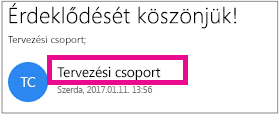Tegyük fel, hogy a "Leadership Team" nevű Microsoft 365 csoportot állította be, és a csoport naptárjának és levelezésének kezelésével foglalkozott. Alkalmanként el kell küldenie a leveleket, vagy ütemeznie kell egy értekezletet, és a címzettek láthatják, hogy elküldte az e- mailt a csoport nevében .
Azt is megteheti, hogy az ügyfeleknek vagy külső felhasználóknak küldött e-maileket a név és az e-mail-cím bizalmas vagy más okból is eltakarja. Ebben az esetben a nevet a Microsoft 365 csoport nevével cseréli (ez a küldésimód), a címzett azonban csak azt tudja, hogy a levelek egy vállalati címről érkeztek (például LeadershipTeam@contoso.com).
A bérlői rendszergazdának engedélyeznie kell a csoporttagoknak a küldést a nevében vagy küldés másként engedéllyel, mielőtt ezekkel a szolgáltatásokkal küldhetnek e-maileket. A rendszergazda engedélyezi ezeket az engedélyeket az Exchange felügyeleti központban.
Az alábbiakban összefoglaljuk a folyamat működését.
-
A felhasználó az Outlook Beérkezett üzenetek mappájába vagy a csoport területére kerül, ahol a levelek küldéséhez "Küldés más nevében" és "Küldés másként" engedélyekkel rendelkeznek.
-
A címzett a következőket látja:
Küldés más nevében:
Küldés mint:

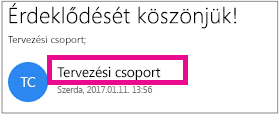
Megjegyzés: Ez a cikk a Webes Outlook re vonatkozik. Ha szeretne többet megtudni arról, hogy miként küldhet e-mailt egy másik személytől vagy csoporttól Outlook használatával, olvassa el a másik személy leveleinek és naptárelemek kezelésecímű cikket.
-
Nyissa meg a Webes Outlookot.
-
Új üzenet létrehozásához kattintson a

-
Válassza a További műveletek menüt , > a feladó megjelenítéselehetőséget.
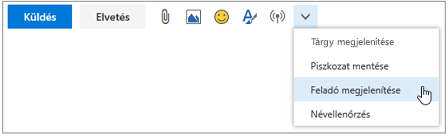
-
Kattintson a jobb gombbal az e-mail-címre a feladó mezőben, és válassza az Eltávolításparancsot. (Ezt csak egyszer kell elvégeznie.)
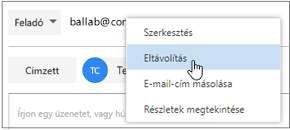
-
Írja be annak a csoportnak a nevét, akinek a nevében az e-mailt küldi. (Webes Outlook a feladó mezőben a jövőbeli használathoz használt összes nevet fogja megemlékezni.)
-
Vegye fel a szokásos módon az üzenet címzettjeit, tárgyát és tartalmát, majd kattintson a


-
Nyissa meg a Webes Outlookot.
-
Új üzenet létrehozásához kattintson a

-
Válassza a További műveletek lehetőséget > a feladó megjelenítéselehetőséget.
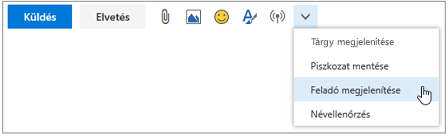
-
Kattintson a jobb gombbal az e-mail-címre a feladó mezőben, és válassza az Eltávolításparancsot. (Ezt csak egyszer kell elvégeznie.)
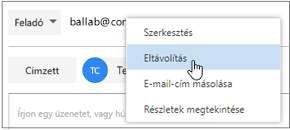
-
Írja be annak a csoportnak a nevét, akinek az e-mailt küldi. (Webes Outlook a feladó mezőben a jövőbeli használathoz használt összes nevet fogja megemlékezni.)
-
Adja meg az üzenet címzettjét, tárgyát és tartalmát, majd kattintson a